WordPressの集客や売上を改善するためには、アクセス解析は絶対に外せない要素です。
そして、数あるアクセス解析ツールのなかでも高機能かつ無料で利用できて、利用者も圧倒的に多いのが、
Google公式のアクセス解析ツールである「Googleアナリティクス」です。
この記事では、アクセス解析ツール「Googleアナリティクス」の設定方法や、WordPressと連携・設置する手順について、くわしく解説します。
Googleアナリティクスとは?
Googleアナリティクスは、Googleが提供する公式のアクセス解析ツールです。
とても高機能なツールでありながら、基本的に無料(※)で利用することができます。
また、Googleアナリティクスはおそらく国内でもっとも知名度の高いアクセス解析ツールであり、利用者もとても多いという特長もあります。
Googleアナリティクスでは、例えば下記のようなデータを閲覧・分析することが可能です。
- あなたのWordPressサイトへの訪問者数はどれくらいか?
- 訪問者はどこから来て、WordPressサイト内をどのように回遊しているか?
- 訪問者はどこに住んでいるか?スマホとパソコンどちらで見ているか?
Googleアナリティクスでできること
Googleアナリティクスでは、Webサイトへの訪問者を「ユーザー」と呼びます。
Googleアナリティクスは主にユーザーに関するアクセスデータを収集し、解析してレポート化してくれるツールです。
- ユーザー数(アクセス数):Webサイト全体のユーザー数や新規ユーザー数
- リアルタイムのアクセス数やユーザー属性情報(地域)
- ユーザーのWebサイト滞在時間
- ランディングページ(ユーザーが最初にアクセスしたページ)
- ページビュー:ユーザーが各ページを閲覧した回数
- 離脱ページ(ユーザーがWebサイトから他へ離脱したページ)
- ユーザーの属性情報(地域・年代・性別)
- 参照元:ユーザーがどこからWebサイトに流入したか
- 流入キーワード:ユーザーがWebサイトを訪れた目的
- デバイス:ユーザーがWebサイトへのアクセスに使用した端末の種類
- コンバージョン率:Webサイトの目的(アクセス数、購入、会員登録や問い合わせ、広告クリックなど)を達成した割合
WordPressをGoogleアナリティクスに連携・設定する方法
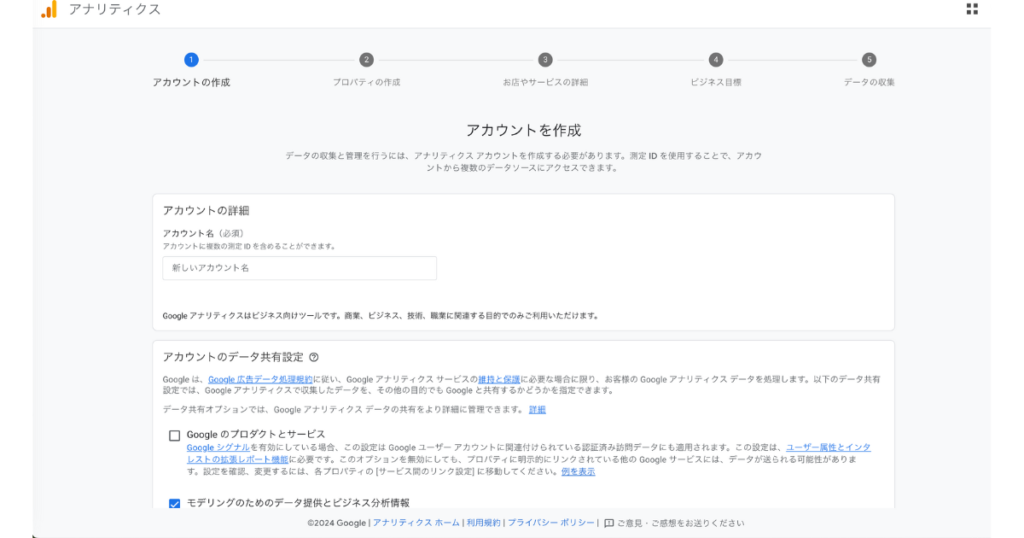
WordPressとGoogleアナリティクスを連携させる設定方法について
GoogleアカウントとGoogleアナリティクスのアカウントは異なるため、別々に設定する必要があります。
アカウントの選択画面が表示されるので、先ほど作成したGoogleアカウントを選択。
「測定を開始」ボタンを押下します。
「アカウントの設定」でアカウント名(漢字・ひらがな・カタカナ・英数字・記号が使用可能)を入力し、
「次へ」ボタンを押下します。
「プロパティの設定」で
①プロパティ名(英数字・記号)②国③通貨を選択し、④「詳細オプションを表示」を押下します。
「ユニバーサルアナリティクス プロパティの作成」画面が開きます。
WordPressサイトのURLを入力し、
「Googleアナリティクス4とユニバーサルアナリティクスのプロパティを両方作成する」と
「Googleアナリティクス4プロパティの拡張計測機能を有効にする」にチェックし、「次へ」を選択します。
「ビジネスの概要」で「業種」「ビジネスの規模」「利用目的」をそれぞれ選択し、「作成」ボタンを押下します。
ポップアップ画面
「Googleアナリティクス利用規約」で国を選択、「GDPRで必須となるデータ処理規約にも同意します」にチェックを入れ、「同意する」ボタンを押下します。
次に表示されるポップアップ画面
「自分のメール配信」で配信を希望するメールにチェックを入れて「保存」を押下すれば、
プロパティ作成は完了です。
※続きは複数やり方があるのですが、私はプラグインを利用して設定を行いました
Monster Insightsを新規プラグインとして追加
Onboarding Wizardをクリック、Business Website → Save and Continue
Googleアナリティクスと MonsterInsight を連携する。
Webサイトを選択 → Complete Connection → Save and Continue → Finish Setup & Exit Wizard
これで連携が完了です!
数日後にはGoogleアナリティクスにログインしなくてもWordPress内で分析が出来ます。
SWELLの外観→ウィジェット→Poplar post Save and Continue →メインスライダーのところにウィジェットタイトルを人気記事にして、保存。










